Windows10系统之家 - 安全纯净无插件系统之家win10专业版下载安装
时间:2020-11-16 10:46:46 来源:Windows10之家 作者:huahua
win10频繁死机怎么处理?相信很多网友都遇见过,win10频繁死机常见原因是由于安装的软件不兼容导致,又或者电脑开启太多的特效。针对此故障,小编自己进行了一个系统性的总结方法教程,大家一起来跟小编看看吧。
方法一:
1、当我们的电脑的软件安装的太多和超过频率运行,就会导致我们电脑的内存不够,它就会死机,所以我们需要不定期的清理一些不需要用到的软件和垃圾文件,点击电脑开始菜单,打开控制面板,进入程序卸载。
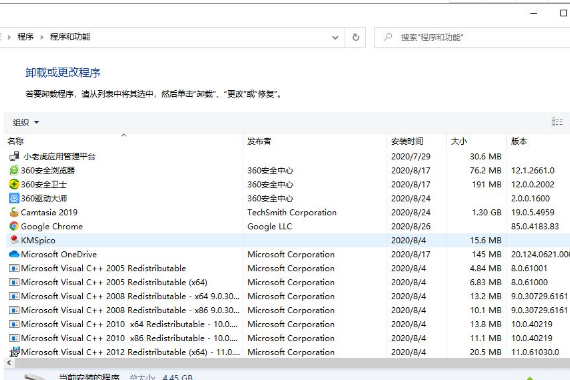
2、建议在自己的电脑里下载一个安全杀毒的软件,每天记得给电脑杀毒或者去修复系统,这边小编推荐使用360安全卫士,一键优化系统,查杀病毒。
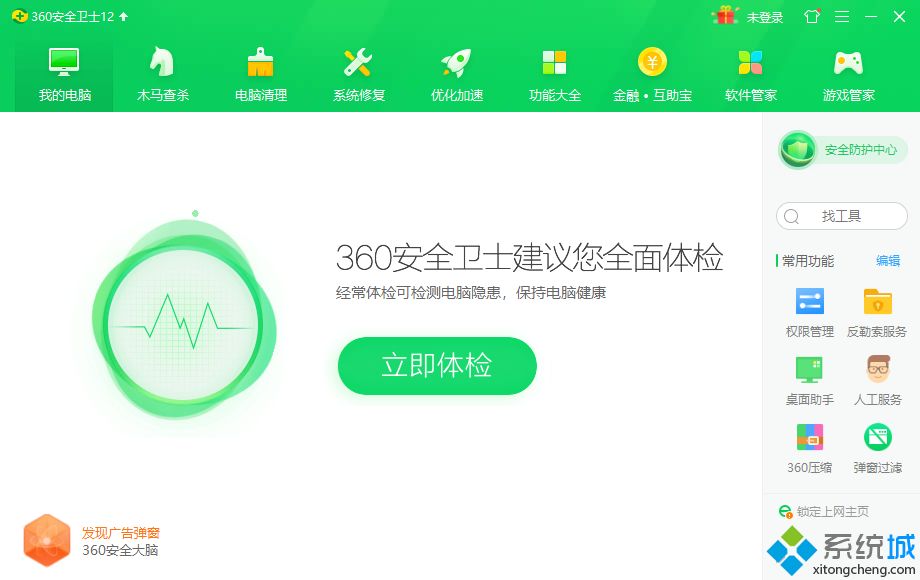
3、点击电脑开始菜单栏选择重启电脑,这样就可以啦。
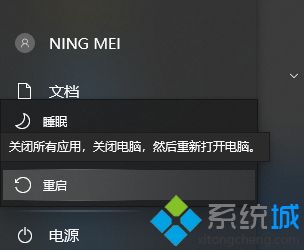
方法二:
1、我们需要查看我的电脑里的硬盘这些是否有问题,首先我们打开菜单栏找到磁盘管理,查看它的状态是否良好。
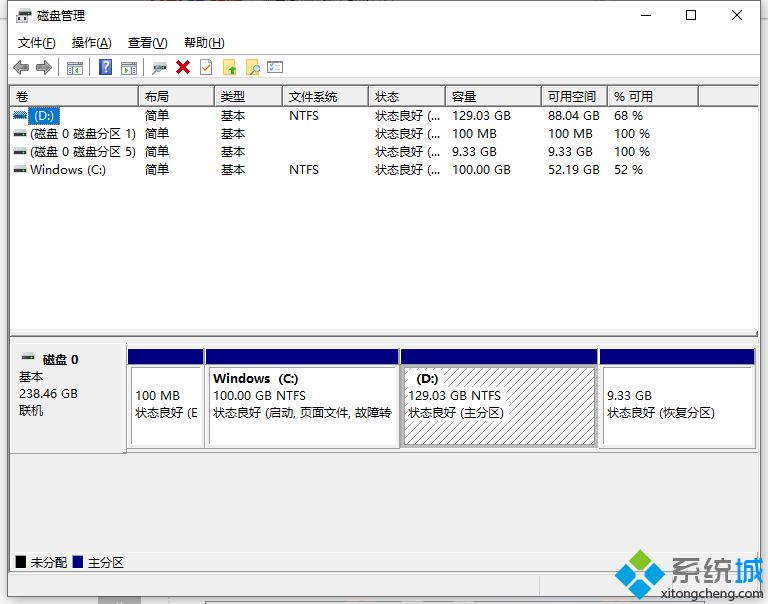
2、检查一下电脑主机的内存条是否有沾上异物,拆下来将他擦拭一下,再装回去。

3、假如以上解决方法都解决不了问题的话,小编这边就建议重装系统。
相关文章
热门教程
热门系统下载
热门资讯





























